Scegliere il piano giusto
Kinsta offre una serie di piani di hosting WordPress progettati per soddisfare le esigenze specifiche di ogni azienda e di ogni sito web. Ogni piano si basa sui seguenti elementi:
- Larghezza di banda del server o visite: Si può decidere se il piano deve basarsi sull’utilizzo mensile della larghezza di banda del server del sito o sul numero totale di visite mensili.
- Numero di siti: si può scegliere un piano che supporti il numero di siti WordPress necessari all’azienda.
- Larghezza di banda del CDN: la quantità totale di dati serviti attraverso il CDN globale di Kinsta. Il nostro CDN permette di servire le risorse statiche (come immagini, file JavaScript e CSS) più velocemente dalla posizione più vicina ai visitatori del sito.
- Storage: la quantità totale di spazio su disco SSD allocato per i siti di produzione. I backup e gli ambienti di staging non contano su questo totale.
- Conservazione dei backup: la durata dell’archiviazione dei backup e la loro disponibilità per il ripristino.
Questo articolo è dedicato ai clienti di Kinsta. Spiega come accedere ai dati della fatturazione dei mesi precedenti e come utilizzarli per confrontare il piano attuale con le altre opzioni disponibili, per essere sicuri di ottenere il miglior valore per le esigenze di hosting.
Larghezza di banda o visite del server
Se non si è sicuri se sia più adatto un piano basato sulla larghezza di banda del server o sulle visite, le informazioni che seguono aiuteranno a individuare la soluzione che si adatta meglio alle esigenze del sito e offre il massimo valore per ogni configurazione.
Forniremo una guida alla raccolta dei dati necessari dalle analisi per i periodi di fatturazione precedenti e mostreremo come confrontare queste informazioni con i piani di hosting per WordPress di Kinsta per prendere una decisione informata.
Per informazioni dettagliate su come Kinsta calcola le visite e la larghezza di banda del server, si vedano le seguenti risorse della documentazione:
Se si supera il limite di visite del piano, verrà applicata un costo aggiuntivo di 0,50$ per 1.000 visite. Se il sito supera il limite di larghezza di banda del server, verrà addebitata un costo aggiuntivo di $0,50 per GB. Per maggiori informazioni sui costi per il consumo in eccesso, si veda la sezione Eccedenze.
Se ci si accorge che il sito supera regolarmente questi limiti, consigliamo di rivedere l’utilizzo delle risorse e di valutare l’opportunità di passare a un piano che risponda meglio alle esigenze di traffico e di risorse del sito.
Controllare l’utilizzo per i periodi di fatturazione precedenti
In questo modo si possono ottenere le statistiche di utilizzo delle risorse per gli ultimi due periodi di fatturazione, che si possono poi utilizzare per fare un confronto con tutti i piani di Kinsta.
All’interno di MyKinsta, si va alle Impostazioni azienda > Statistiche > Siti WordPress > Risorse.
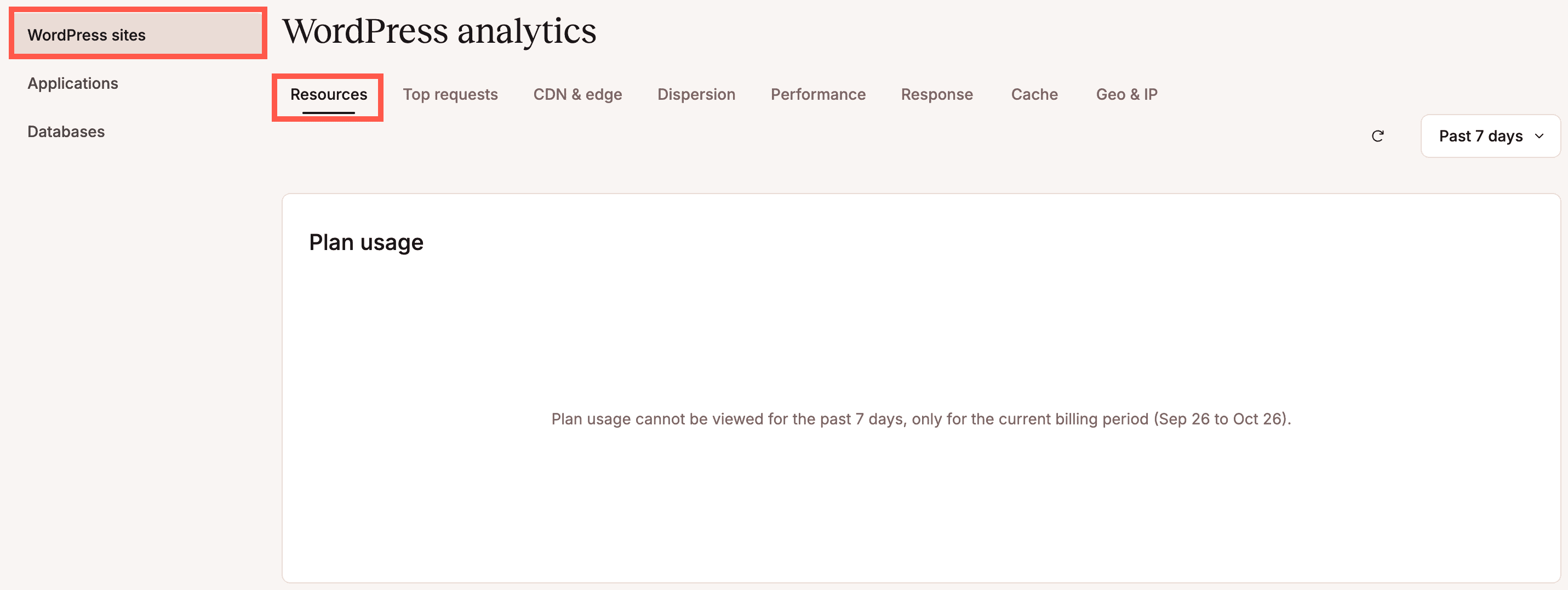
Di default, vengono mostrati gli ultimi sette giorni. Qui si possono impostare le date del periodo di fatturazione precedente. È possibile vedere il periodo di fatturazione corrente come riferimento per impostare le date richieste. Ad esempio, se il periodo di fatturazione è 26 settembre 2025 – 26 ottobre 2025, si può impostare la data fine al 26 settembre 2025 e la data inizio al 26 agosto 2025.
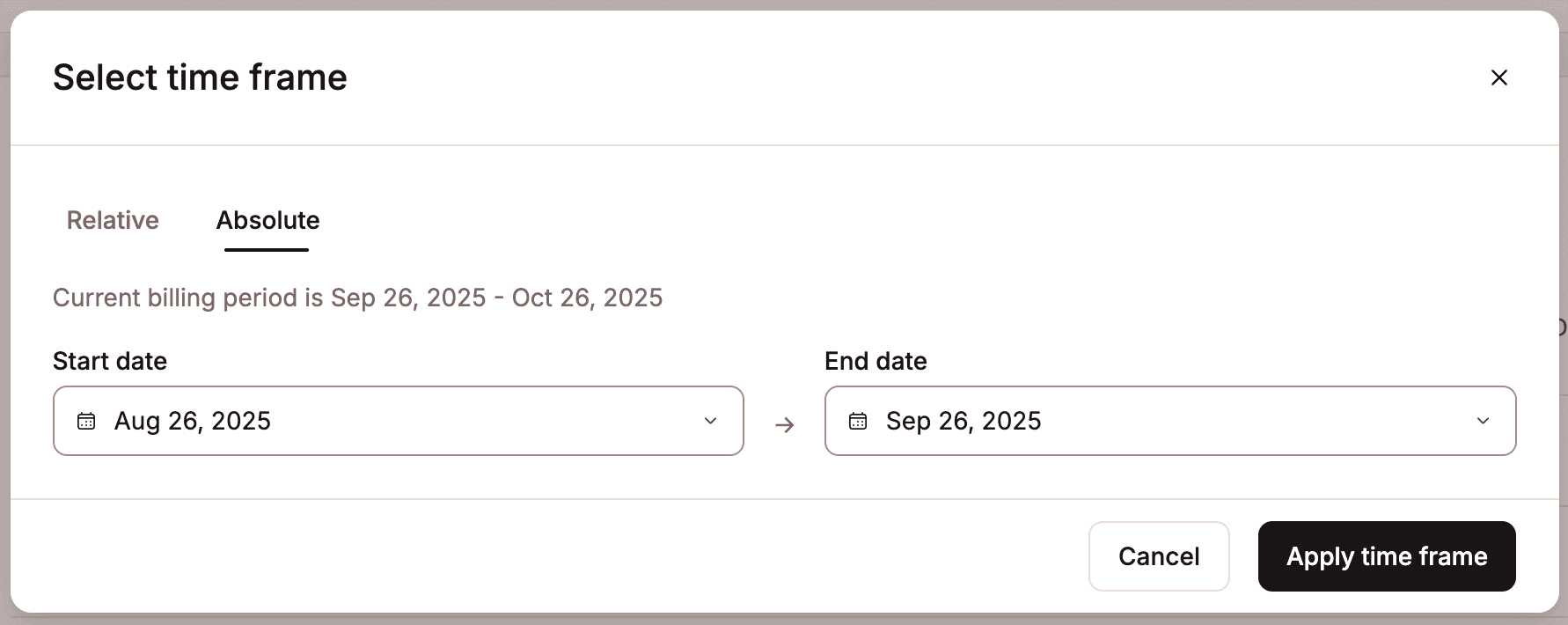
Si prende nota del numero di visite e della quantità di larghezza di banda del server che il sito ha utilizzato per questo periodo di fatturazione utilizzando le informazioni contenute nei grafici Visite e Larghezza di banda del server.
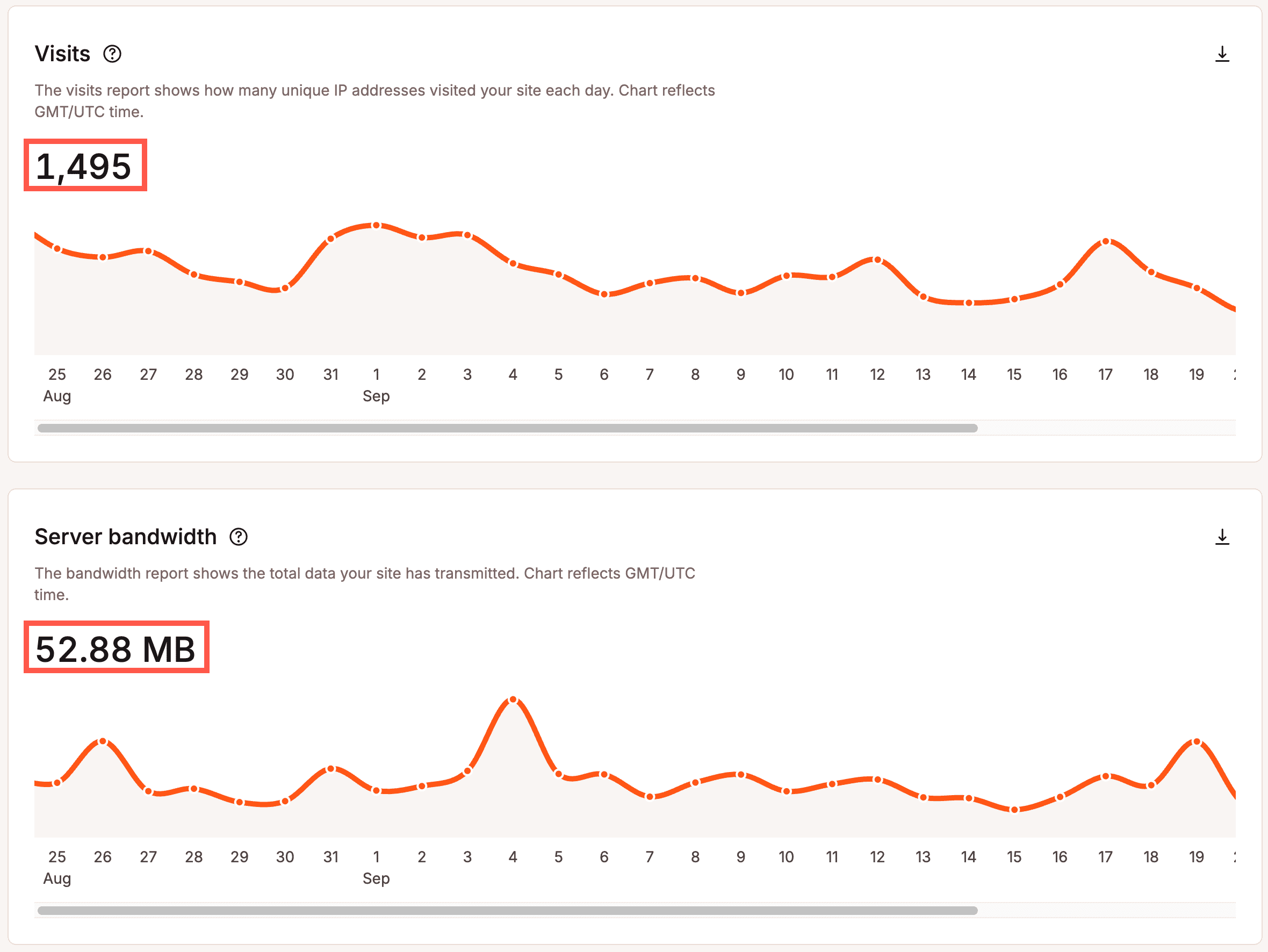
Si ripete l’operazione impostando un periodo di fatturazione precedente. Ad esempio, se il periodo di fatturazione è 26 settembre 2025 – 26 ottobre 2025, si imposterà la Data fine al 26 agosto 2025 e la Data inizio al 26 luglio 2025 e si annotano le visite e la larghezza di banda del server per questo periodo.
Questi valori mostrano le visite totali e l’utilizzo della larghezza di banda del sito per due cicli di fatturazione completi. Si potranno quindi utilizzare questi dati per confrontare l’utilizzo effettivo con i piani disponibili di Kinsta e scegliere quello più adatto alle proprie esigenze.
Confronta l’utilizzo delle risorse con i piani di Kinsta
In MyKinsta, si va su Impostazioni azienda > Il mio piano > Aggiorna piano.

Qui si possono sfogliare i piani di hosting WordPress disponibili su Kinsta e confrontare gli ultimi due mesi di utilizzo con quelli inclusi in ciascun piano.
- Per i piani basati sulla larghezza di banda: selezionare i prezzi della larghezza di banda per confrontare l’utilizzo della larghezza di banda del server del sito con i limiti e i prezzi di ciascun piano.
- Per i piani basati sulle visite: selezionare il prezzo delle visite per confrontare le visite mensili del sito con quelle incluse in ciascun piano.
Si dovrebbero considerare anche altri fattori, come il numero di installazioni di WordPress di cui si ha bisogno e le esigenze di archiviazione. Tuttavia, questo confronto fornisce un chiaro punto di partenza per stabilire se è più adatto al sito un piano basato sulla larghezza di banda o sulle visite.
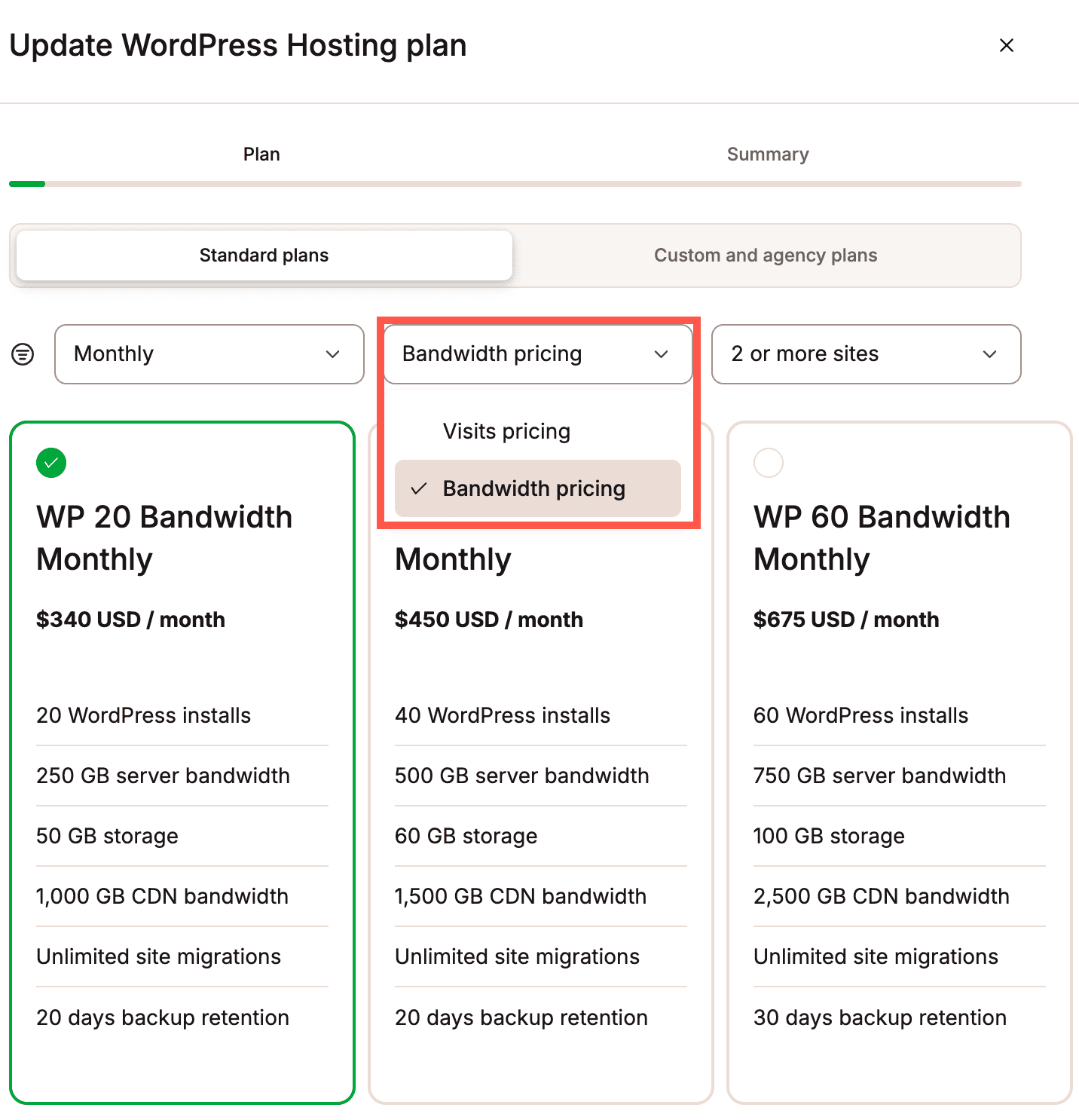
Larghezza di banda del CDN
Il CDN di Kinsta fornisce risorse statiche (come immagini, file JavaScript e CSS) dalla posizione più vicina ai visitatori. La larghezza di banda del CDN si misura in byte e riflette la quantità di dati serviti dalla cache del CDN.
Se si raggiunge il limite di larghezza di banda CDN, continueremo a far funzionare i siti, ma addebiteremo una tariffa aggiuntiva per ogni GB in eccesso ($0,05 / GB). Se sono abilitati gli avvisi sui limiti del piano, si riceverà un’email quando si raggiunge l’80% e il 100% dell’utilizzo di banda previsto dal piano. Se si supera regolarmente il limite del piano, si potrebbe valutare un aggiornamento o un cambio di piano. Per i piani con 1,25 milioni di visite e oltre, per i piani con 750 GB di larghezza di banda e oltre, per i piani WP 60 e oltre o per i piani personalizzati, possiamo personalizzare il limite di larghezza di banda del CDN con un costo aggiuntivo.
Per visualizzare la quantità di larghezza di banda del CDN utilizzata dai siti all’interno di MyKinsta, si va alle Impostazioni azienda > Statistiche > Siti WordPress > CDN & Edge > Larghezza di banda CDN.
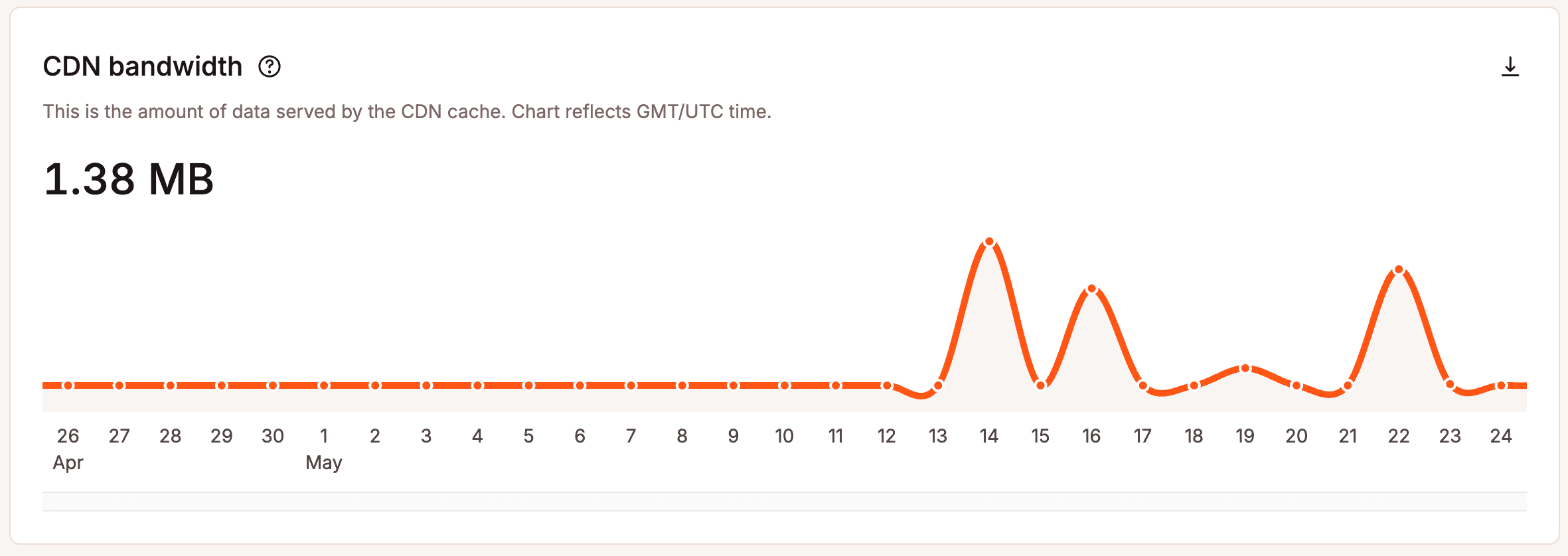
Di default, la scheda mostra i dati degli ultimi sette giorni. È possibile utilizzare il selettore delle date per visualizzare l’utilizzo della larghezza di banda del CDN nei periodi di fatturazione precedenti. Questo aiuta a capire quanta larghezza di banda CDN utilizzano in genere i propri siti, a stimare la quantità necessaria per il piano di hosting WordPress e a evitare di superare la larghezza di banda CDN prevista dal piano.
Archiviazione
È la quantità totale di spazio su disco SSD allocato per i siti di produzione. Il limite di spazio di archiviazione non include gli ambienti di staging o i backup.
Se si supera lo spazio su disco allocato nel piano, applichiamo una modesta tariffa di eccedenza. L’utilizzo dello spazio su disco viene monitorato quotidianamente e gli addebiti per il superamento del limite vengono calcolati su base giornaliera, con una tariffa proporzionale di 2 dollari per GB al mese. I sovraccarichi vengono accumulati solo quando l’utilizzo dello spazio su disco supera il limite del piano. Se si supera regolarmente il limite del piano, si potrebbe valutare la possibilità di aggiornare il piano o di acquistare il nostro add-on per lo spazio su disco. Il componente aggiuntivo dello spazio su disco può essere acquistato ad incrementi di 20 GB a 20 dollari al mese per piano di hosting.
Per visualizzare la quantità di spazio di archiviazione utilizzato dai siti, all’interno di MyKinsta, si va su Impostazioni azienda > Statistiche > Siti WordPress > Risorse > Spazio su disco.
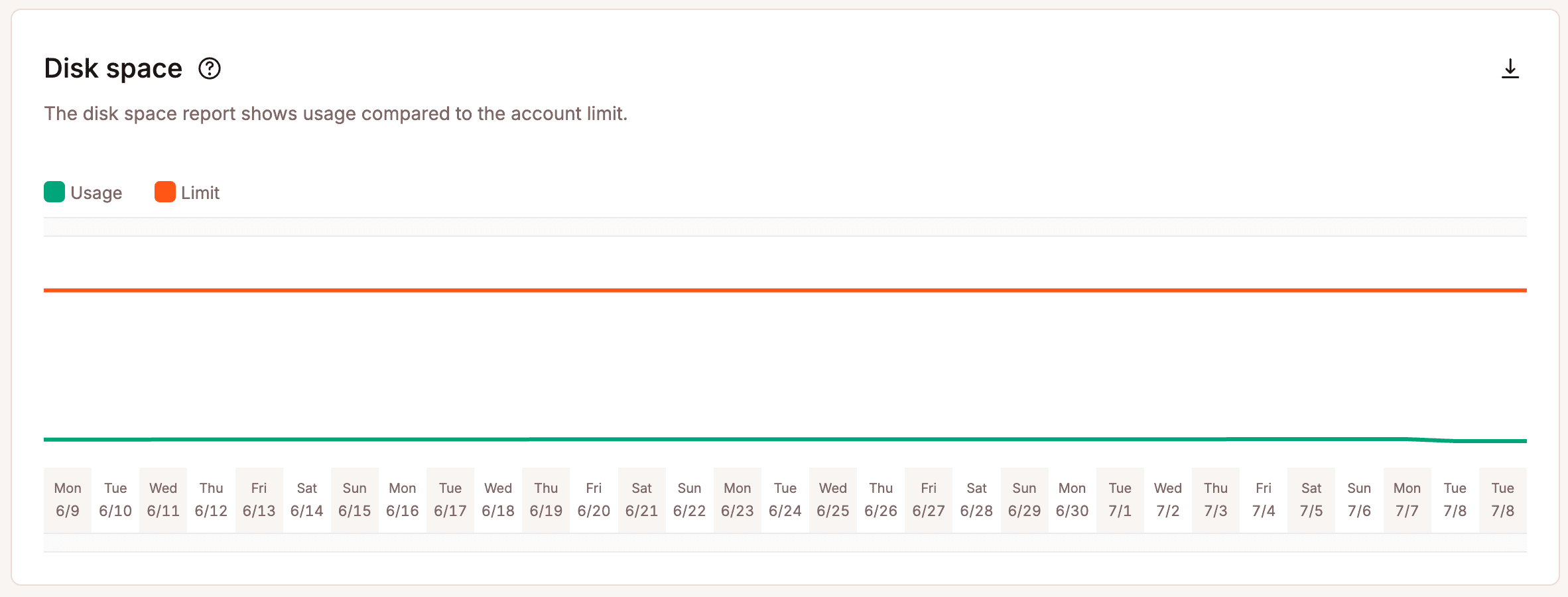
Di default, questa scheda mostra i dati degli ultimi sette giorni. È possibile utilizzare il selettore delle date per visualizzare l’utilizzo dello spazio su disco nei periodi di fatturazione precedenti. Questo permette di capire quanto spazio di archiviazione utilizzano i siti, a stimare la quantità di spazio di cui si avrà bisogno per il piano di hosting WordPress e a evitare di superare la capacità di archiviazione del proprio piano. È anche possibile utilizzare queste informazioni per decidere se l’aggiornamento del piano o l’aggiunta di un componente aggiuntivo di spazio su disco sia la soluzione più conveniente in base alle esigenze di archiviazione.